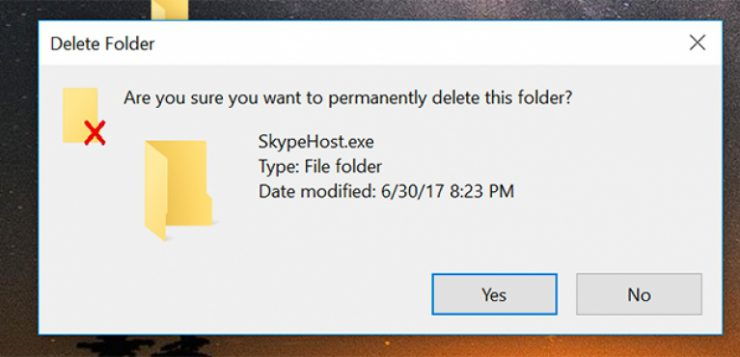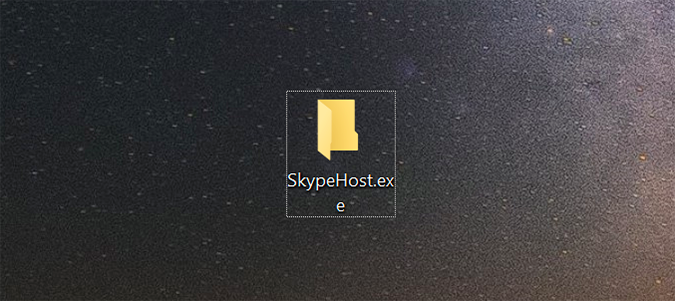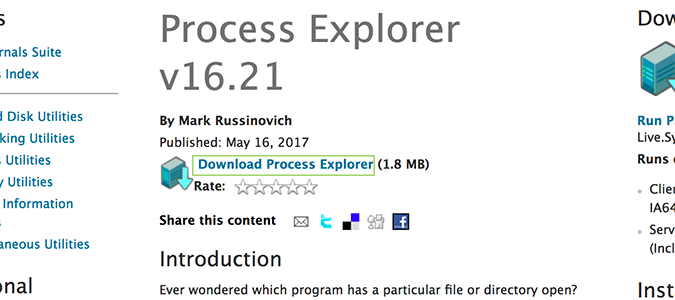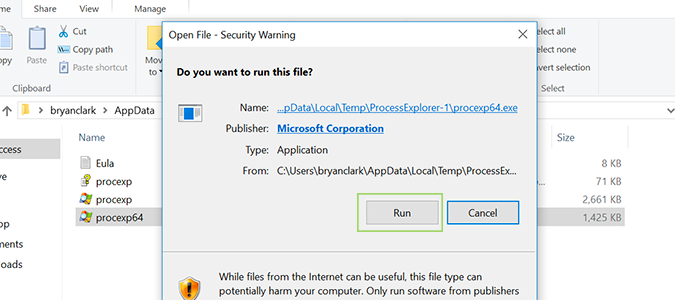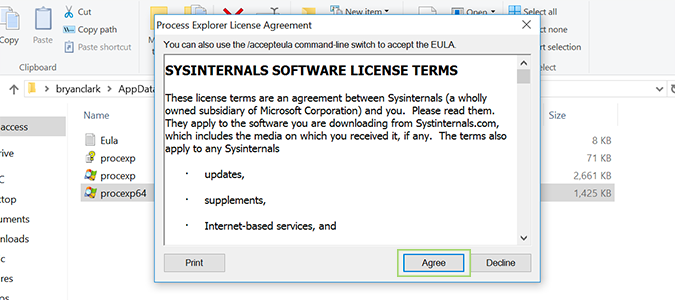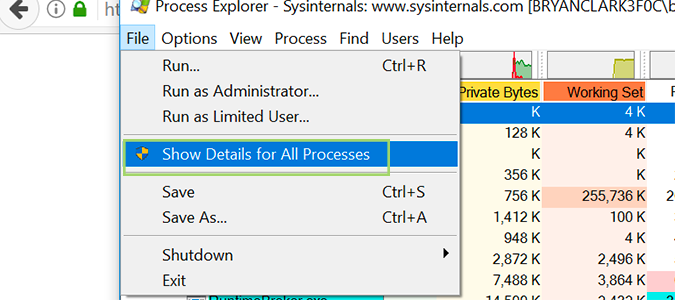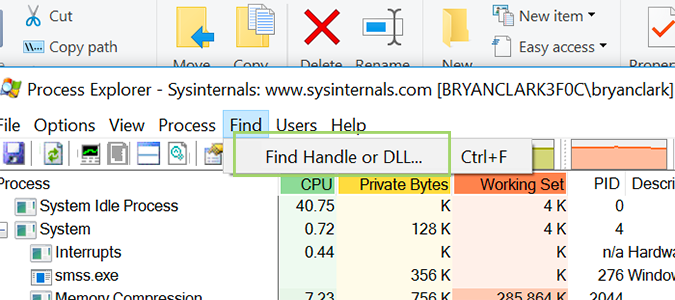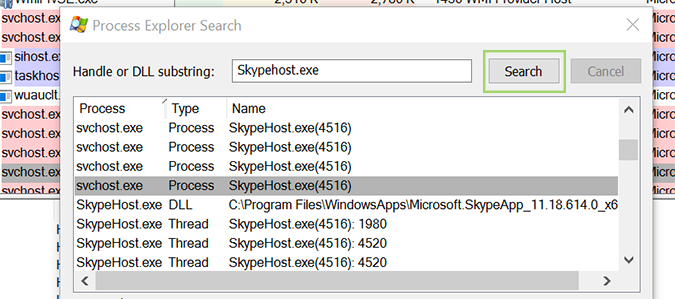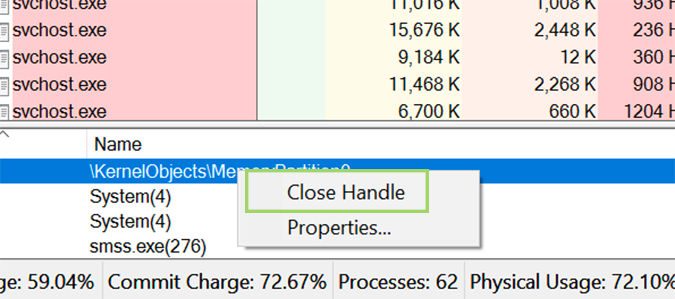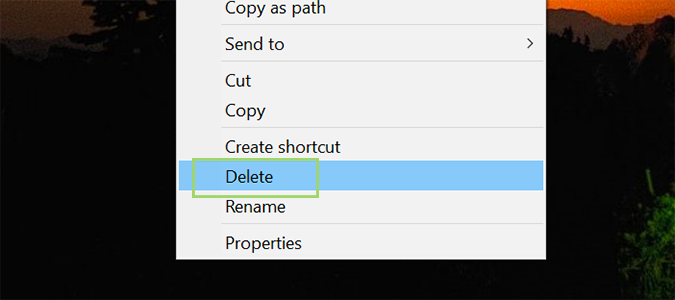آموزش پاک کردن یک فایل قفل شده در ویندوز 10
اگر دقت کرده باشید بعضی از فایل ها در ویندوز 10 قفل شده اند و به راحتی نمی توانید آنها را حذف کنید . به عنوان مثال یک نرم افزار نصب کرده اید و بعد از Unistall کردن نرم افزار یکسری فایل و پوشه در محل نصب وجود دارد که بعد از کلیک بر روی آنها نه اجرا می شود نه می توانید به راحتی فایل را حذف کنید . مایرکروسافت برای رفع این مشکل برنامه ای طراحی و به صورت رایگان در اختیار کاربران قرار داده است که در ادامه معرفی و روش استفاده از آن توضیح داده می شود .
من هیچ پوشه ای ندارم که قفل شده باشد به همین دلیل یک فولدر با عنوان SkypeHost.exe روی دسکتاپ ایجاد می کنم و تنظیمات سیستمی پوشه را طوری تغییر میدهم که هنگام حذف کردن پیغامی ظاهر شود .
برای انجام اینکار نیاز به نرم افزار Process Explorer داریم . Process Explorer برای شما اطلاعاتی را نمایش می دهد که مربوط به DLL و handle فرآیند های باز یا load شده می باشد. محیط این برنامه دارای دو پنجره است که پنجره بالایی همیشه لیستی از فرآیندهای فعال جاری، از جمله نام خود کاربر را نشان می دهد، در حالی که اطلاعات نمایش داده شده در پنجره پایینی به حالتی که Process Explorer در آن قرار دارد بستگی داردT به عنون مثال اگر در حالت handle باشد، شما handle های فرآیند انتخاب شده در پنجره بالایی را خواهید دید و اگر Process Explorer در حالت DLL باشد شما قادر به دیدن DLL ها و فایل های نگاشت حافظه مربوط به فرایندهای load شده، خواهید بود.
1. ابتدا برنامه را از این لینک دانلود کرده و نصب کنید . همانطور که مشاهده می کنید تمام برنامه ها و فرآیندهای در حال اجرا نمایش داده می شود .
2. فایل دانلود شده را از حالت فشرده خارج کرده و بر روی processexp64 دابل کلیک کنید .
3. در پنجره باز شده بر روی گزینه Agree کلیک کنید
4. بعد از نصب پنجره اصلی نرم افزار نمایش داده می شود . به ترتیب بر روی منوی File > Show Details for All Processes کلیک کنید .
5. از طریق منوی Find گزینه Find Handle or DLL را انتخاب کنید . لیست تمام فایل و بر نامه های در حال اجرا نمایش داده می شود .
6. عنوان فایل یا برنامه ای که می خواهید آن را حذف کنید در کادر Search تایپ کنید . همانطور که مشاهده می کنید عنوان پوشه SkypeHost.exe که در مرحله قبل ایجاد کردم در این صفحه نمایش داده می شود .
7. بعد از پیدا کردن فایل بر روی آن کلیک راست کرده و گزینه Close Handle را انتخاب کنید .
8. حالا به راحتی می توانید فایل را حذف کنید .